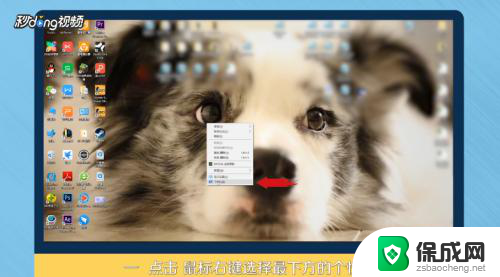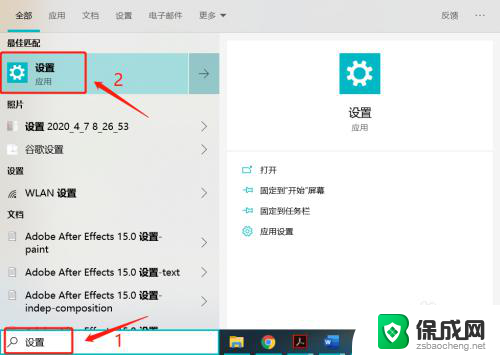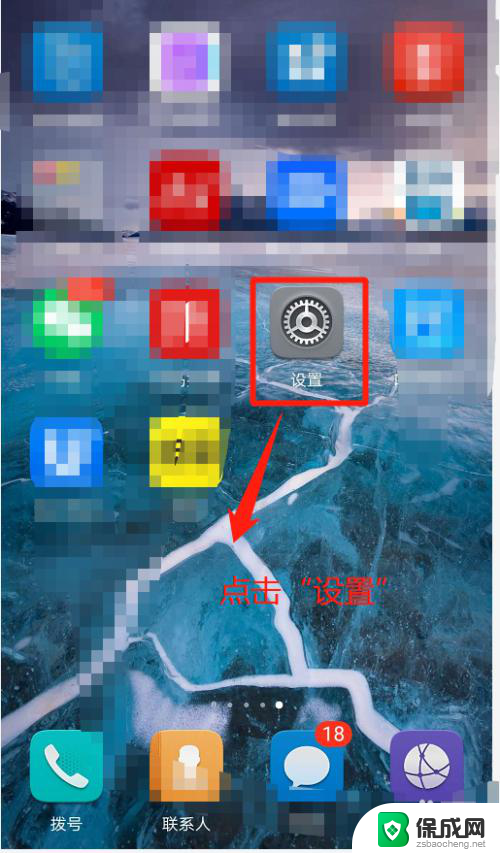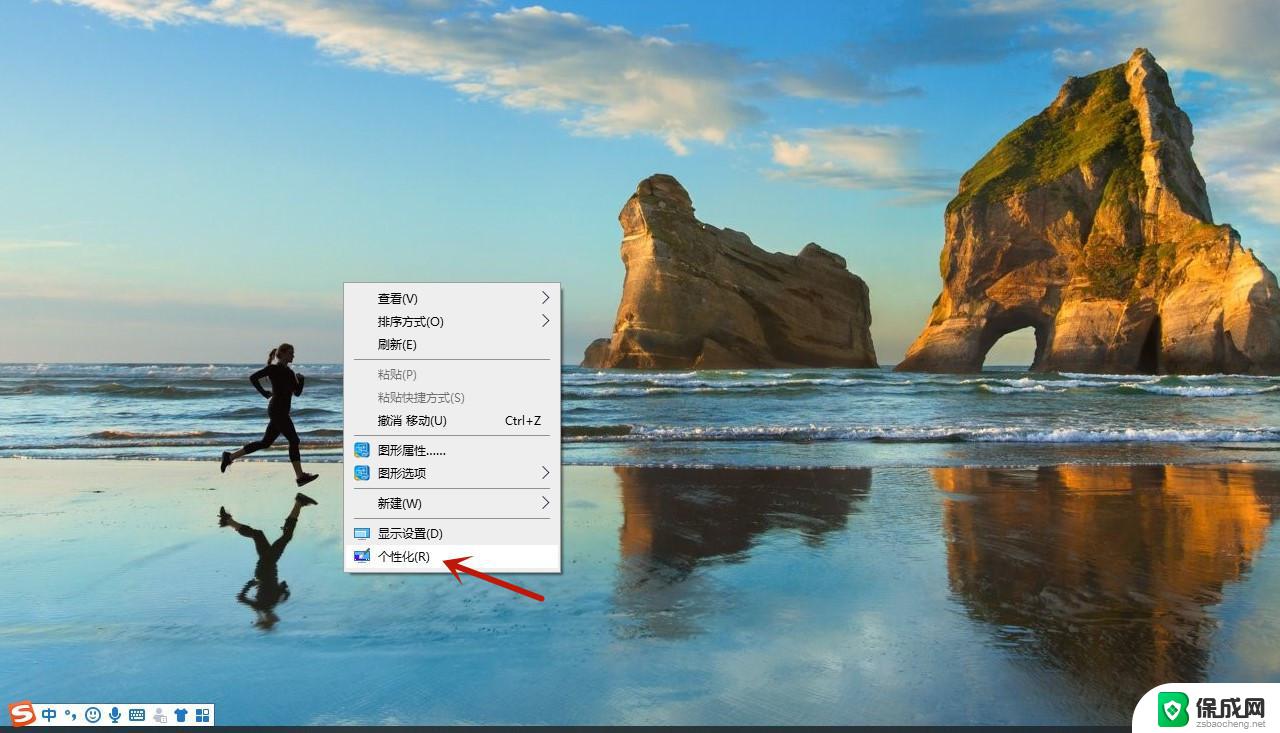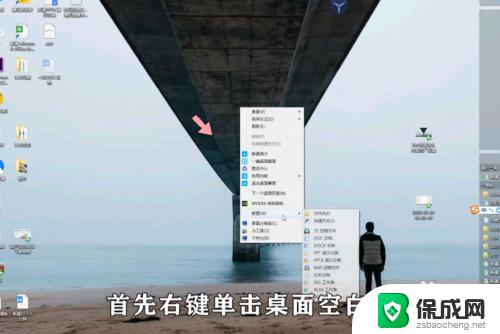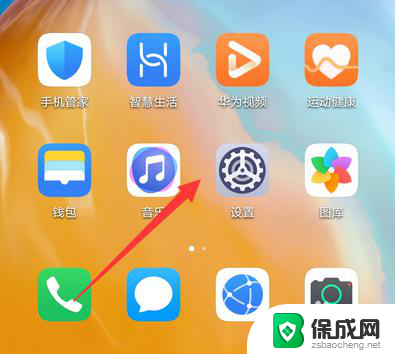手机桌面背景图怎么更换 手机如何更换桌面壁纸步骤
更新时间:2023-11-22 17:56:08作者:yang
手机桌面背景图怎么更换,在如今的数字时代,手机已经成为我们生活中不可或缺的一部分,而手机桌面背景图作为我们使用手机时所见到的第一屏,更是与我们的个性和喜好息息相关。了解如何更换手机的桌面壁纸步骤是非常重要的。无论是想要展示自己的风采,还是追求个性化的外观,更换手机桌面背景图都是一种简单而又有效的方式。接下来我们将一起探讨手机如何更换桌面壁纸的步骤,让我们的手机焕然一新。
方法如下:
1.首先下载好你想要设置成壁纸的精美图片;

2.找到‘相册’,点击进入;
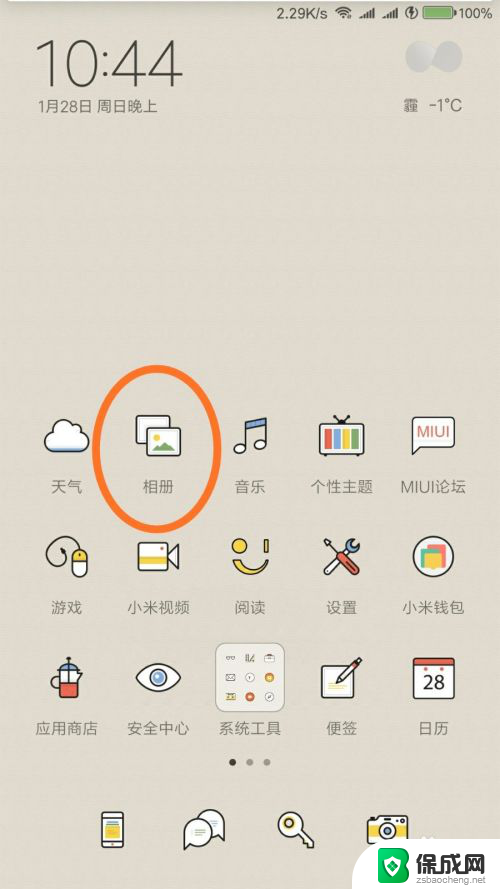
3.找到相册中你所要设置成桌面壁纸的图片;
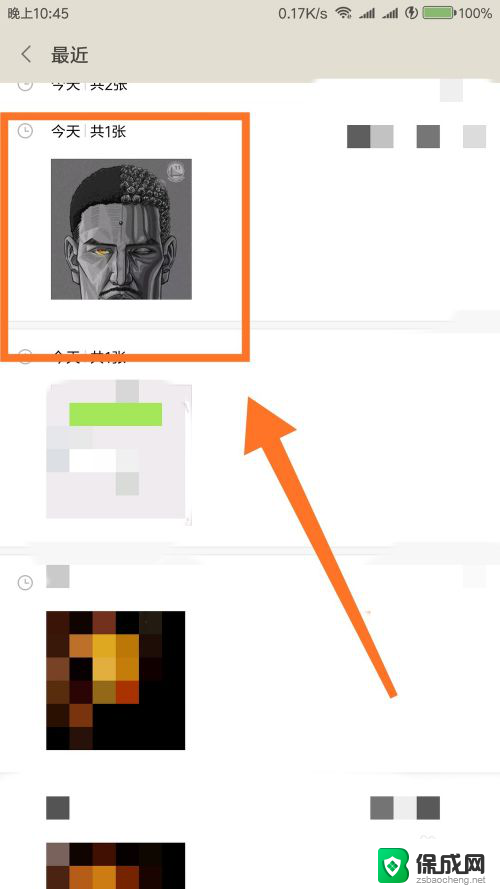
4.点击更多选项;
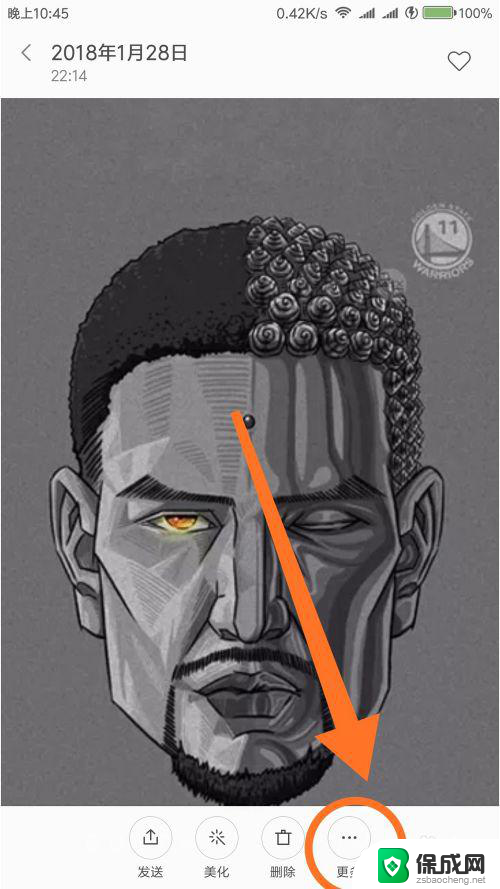
5.选择‘设置为壁纸’项;
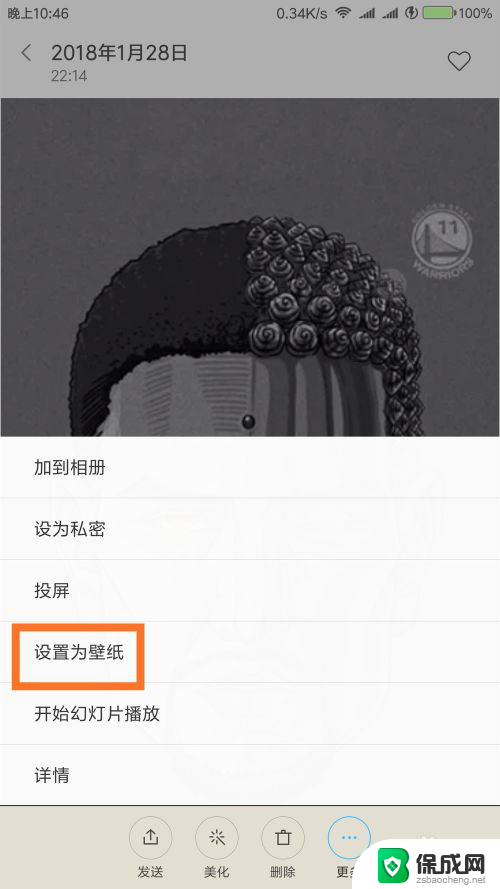
6.点击‘使用壁纸’;

7.选择‘应用桌面’项;

8.即可成功的将喜欢的图片设置成桌面壁纸。
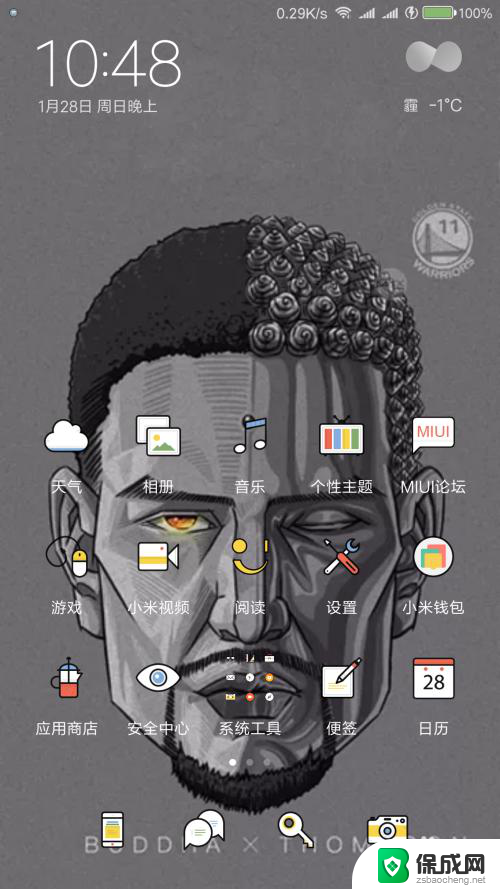
以上就是更换手机桌面背景图的全部内容了,如果你遇到这个问题,可以按照以上方法解决,希望这些方法能对大家有所帮助。